Philips 272P7VPTKEB/00 User Manual
Browse online or download User Manual for TVs & monitors Philips 272P7VPTKEB/00. Philips Brilliance Monitor LCD UHD 4K con PowerSensor 272P7VPTKEB/01 Manual de instrucciones
- Page / 39
- Table of contents
- BOOKMARKS



- Brilliance 1
- 1. Importante 3
- 1. Importante 4
- 2.1 Instalación 7
- Concentrador USB 8
- Carga USB 8
- 2.2 Uso del monitor 9
- 2. Configuración del monitor 10
- Funciones físicas 12
- Inclinación 12
- Ajuste de altura 12
- Rotación 12
- 2.3 MultiView 13
- A (main) 14
- 2.4 Quitar ensamblado de la 16
- 3. Optimización de la 17
- 3. Optimización de la imagen 18
- 3.2 SmartContrast 19
- 4. PowerSensor™ 20
- 4. PowerSensor™ 21
- 5. Cámara Web con 22
- 6. Función de conexión 24
- 7. Especificaciones técnicas 25
- 7. Especificaciones técnicas 26
- 7.1 Resolución y modos 28
- 8. Administración de 29
- 9. Atención al cliente y 30
- 10. Resolución de 34
- 38
Summary of Contents
www.philips.com/welcome272P7BrillianceES Manual de usuario 1Atención al cliente y garantía 28Resolución de problemas y preguntas más frecuentes 3
82. Configuración del monitorPermite volver al nivel anterior del menú OSD.Teclas de acceso directo SmartImage. Existen siete modos disponibles para s
92. Configuración del monitorOSD SettingsSetupLanguageColorAudioAudio In, MHL-HDMI, DisplayPort,Mini DPHorizontalVerticalTransparencyOSD Time OutAuto
102. Configuración del monitor Aviso sobre la resoluciónEste monitor ha sido diseñado para proporcionar un rendimiento óptimo a su resolución nativa
112. Configuración del monitor2.3 MultiView ¿Qué es?La función Multiview permite una conexión y vista duales activas de forma que puede trabajar con
122. Configuración del monitor 2. Presione el botón ▲ o
132. Configuración del monitor• PIP Size (Tamaño PIP): cuando la función PIP está activada, se puede elegir entre tres tamaños de ventana secundaria:
142. Configuración del monitor2.4 Quitar ensamblado de la base para instalación VESAAntes de comenzar a desmontar la base del monitor, siga las instru
153. Optimización de la imagen3. Optimización de la imagen3.1 SmartImage ¿Qué es?SmartImage suministra valores predeterminados que optimizan la ima
163. Optimización de la imagenproductividad al trabajar con hojas de cálculo, archivos PDF, artículos digitalizados u otras aplicaciones ofimáticas de
173. Optimización de la imagen3.2 SmartContrast ¿Qué es? Es una exclusiva tecnología que analiza de manera dinámica el contenido visualizado y optim
Índice1. Importante ... 11.1 Precauciones de seguridad y mantenimiento ... 11.2 Descrip
184. PowerSensor™4. PowerSensor™ ¿Cómo funciona?• PowerSensor funciona según el principio de transmisión y recepción de señales “infrarrojas” no pe
194. PowerSensor™• Coloque el ajuste de la detección de PowerSensor en Configuración 4 y presione Aceptar.• Pruebe la nueva configuración para ver s
205. Cámara Web con micrófono integrada5. Cámara Web con micrófono integrada NotaPara que la cámara Web funcione, se necesita una conexión USB entr
215. Cámara Web con micrófono integradacomo por ejemplo, para multiconferencias, etc. • La cámara Web está preparada para utilizarse para conversacio
226. Función de conexión en cadena6. Función de conexión en cadenaLa conexión en cadena permite conectar varios monitores Esta pantalla Philips cuent
237. Especificaciones técnicas7. Especificaciones técnicasImagen/PantallaTipo de panel Tecnología IPSRetroiluminación LED Tamaño del panel 27",
247. Especificaciones técnicasIdiomas del menú OSDInglés, alemán, español, griego, francés, italiano, húngaro, holandés, portugués, portugués de Brasi
257. Especificaciones técnicasPesoProducto con soporte 7,861 kgProducto sin soporte 5,438 kgProducto con embalaje 10,615 kgCondiciones de funcionamie
267. Especificaciones técnicas7.1 Resolución y modos predeterminados Resolución máxima1920 x 1080 a 60 Hz (entrada analógica) 3840 x 2160 a 60 Hz (e
278. Administración de energía8. Administración de energíaSi dispone de una tarjeta gráfica o una aplicación instalada en su PC compatible con VESA D
11. Importante1. ImportanteEsta guía electrónica del usuario está destinada a cualquier persona que utilice el monitor Philips. Tómese su tiempo y le
289. Atención al cliente y garantía9. Atención al cliente y garantía9.1 Política de Philips sobre defectos asociados a píxeles en monitores de panel
299. Atención al cliente y garantíaProximidad de los defectos asociados a píxeles Debido a que la proximidad entre varios defectos similares asociados
309. Atención al cliente y garantíaDEFECTOS DE PUNTO BRILLANTE NIVEL ACEPTABLE1 subpíxel iluminado 32 subpíxeles adyacentes iluminados 13 subpíxeles a
319. Atención al cliente y garantía9.2 Atención al cliente y garantíaPara obtener información sobre la cobertura de la garantía y requisitos de soport
3210. Resolución de problemas y preguntas más frecuentes10. Resolución de problemas y preguntas más frecuentes10.1 Resolución de problemasEsta página
3310. Resolución de problemas y preguntas más frecuentesque puede acceder a través de los controles principales del menú OSD. • Modifique la posición
3410. Resolución de problemas y preguntas más frecuentes* La intensidad del indicador luminoso de "encendido" es demasiado elevada y provoca
3510. Resolución de problemas y preguntas más frecuentespara recuperar la configuración de fábrica original.Q6: ¿Es la pantalla LCD resistente a ara
3610. Resolución de problemas y preguntas más frecuentesRespuesta: Sí, los monitores Philips son compatibles con la funcionalidad “Conectar y listo”,
© 2018 Koninklijke Philips N.V. Todos los derechos reser-vados.Este producto fue fabricado y comercializado por Top Victory Investments Ltd. o en nom
21. Importantealcohol), ni líquidos que contengan amoniaco para limpiar el monitor.• A fin de evitar riesgos de descarga eléctrica o daños irreparabl
31. Importante1.2 Descripción de los símbolosLas siguientes subsecciones describen las convenciones aplicadas a este documento en materia de símbolos
41. ImportanteCustomersPhilips establishes technically and economically viable objectives to optimize the environmental performance of the organizatio
52. Configuración del monitor2. Configuración del monitor2.1 Instalación Contenido del paquete*VGA *DP Power *Audio*HDMI *USB*mini DP272P* CD
62. Configuración del monitor Conexión a un equipoMHL-HDMI63 4 5781211109 12USBFast Charger1 Bloqueo antirrobo Kensington2 Entrada MHL-HDMI3 E
72. Configuración del monitorseleccione “USB Standby Mode” y, a continuación, establezca la función en “ACTIVADA” (el modo predeterminado es DESACTIVA
More documents for TVs & monitors Philips 272P7VPTKEB/00






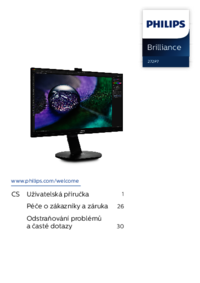

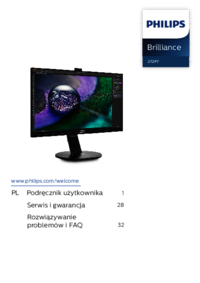




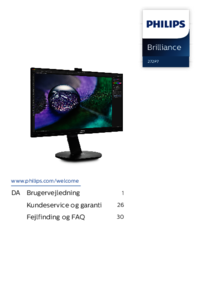







 (38 pages)
(38 pages) (42 pages)
(42 pages) (118 pages)
(118 pages)
 (52 pages)
(52 pages) (56 pages)
(56 pages) (48 pages)
(48 pages)







Comments to this Manuals